Kako omogočiti temno temo dirigenta Windows 10

- 2626
- 144
- Johnny Berge
Operacijski sistemi, brskalniki in druge aplikacije pridobijo temno temo oblikovanja, med njimi standardni upravitelj datotek Windows. V tem kratkem navodilu o tem, kako narediti temnega prevodnika v sistemu Windows 10, o omejitvah na metodi vgrajene -IN, pa tudi nekaj dodatnih koristnih informacij.
Zanimivo je lahko tudi: Temna tema Google Chrome (pa tudi - kako onemogočiti temno temo Chrome s temno temo Windows 10), temno oblikovalsko temo v Word, Excel in drugih programih Microsoft Office programe.
Vključitev temne oblikovalske teme v dirigent
Najprej je ena pomembna niansa: Temni prevodnik je na voljo samo v različicah Windows 10 1809 in 1903 (in predvidevam, da bo še bolj nov). Če imate potrebno različico, lahko začnete.
- Odprite parametre (Win+I tipke ali v meniju Start).
- Pojdite na oddelek za personalizacijo - barve.
- Sladki seznam parametrov barv v razdelek "Izberite privzeti način aplikacije". Namestite "Temno".

- Pripravljena, takoj za tem bo večina elementov Windows 10 in dirigent kupila temno temo oblikovanja, kot na spodnjem posnetku zaslona.
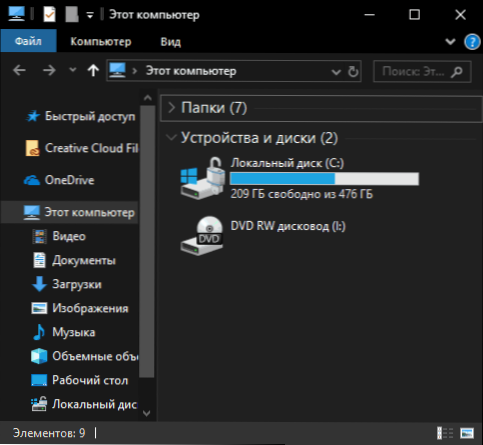
Upoštevajte, da ista nastavitev lahko vpliva na aplikacije tretjega stranke: na primer najnovejše različice Google Chrome vključujejo tudi temno temo, ko je vključena v parametre Windows 10.
In na koncu je več dodatnih točk v zvezi s temnim načinom v sistemu Windows 10:
- V trenutku ni nobenih metod za spreminjanje parametrov ločeno za različne elemente: na primer temne teme ne morete vklopiti samo za dirigent, ostalo.
- Na internetu najdete teme tretjega oblikovanja za Windows 10, vključno z Dark. Vendar še nisem mogel najti nekaj, kar bi bilo videti res dobro (glej. Kako namestiti teme Windows 10). Par primerov takšnih tem - na posnetkih zaslona spodaj.
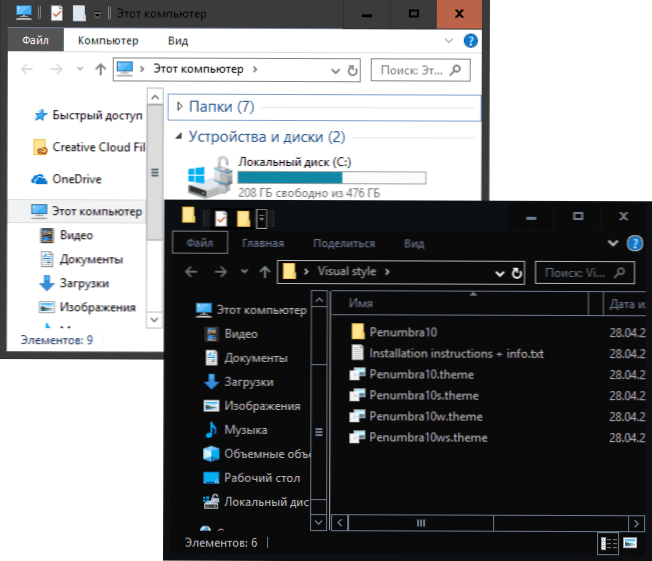
- Nekateri programi za nastavitev zasnove sistema lahko ovirajo temno temo dirigenta in oken, prav tako temna tema morda ne bodo vključeni pri uporabi tem z visoko kontrastnim oblikovanjem.
- Parameter DWORD32 z imenom je odgovoren za uporabo teme temnega oblikovanja v sistemu Windows 10 AppSuselightTheme V razdelku registra Hkey_current_user \ programska oprema \ Microsoft \ Windows \ currentversion \ teme \ personalize (z vrednostjo 0 se uporablja temna tema, z vrednostjo 1 - svetlo).
- « Kako vrteti gonilnik v sistemu Windows 10
- Kako odpreti urejevalnik lokalne skupinske politike Windows 10, 8.1 in Windows 7 »

